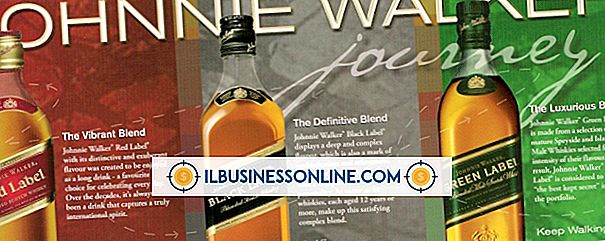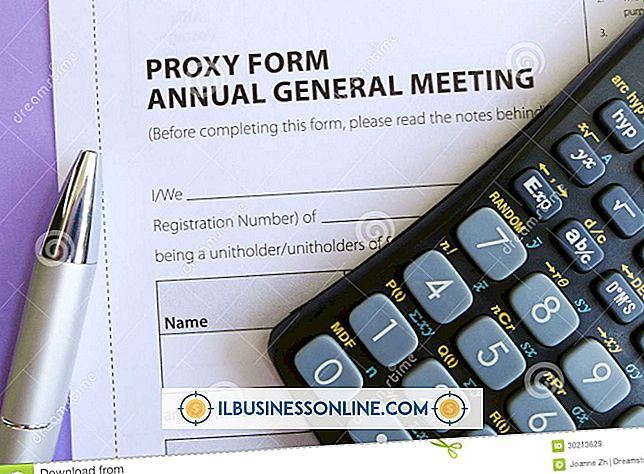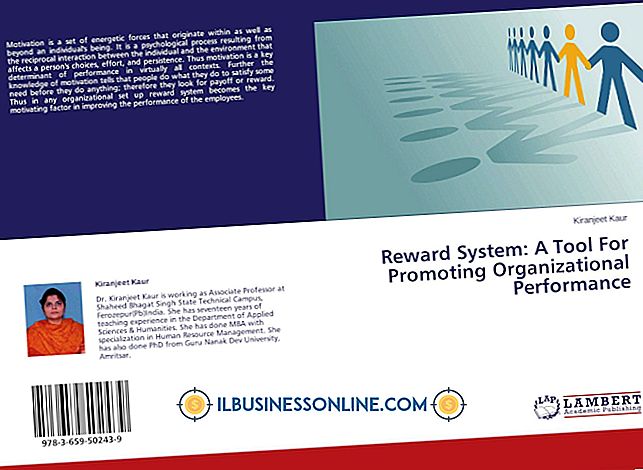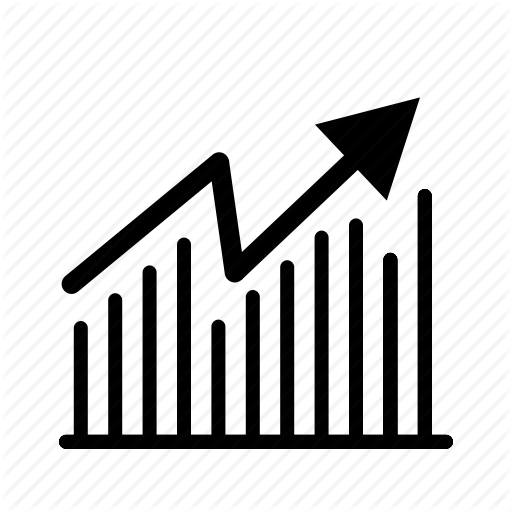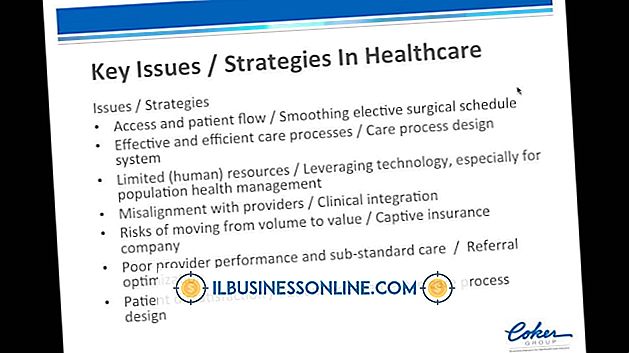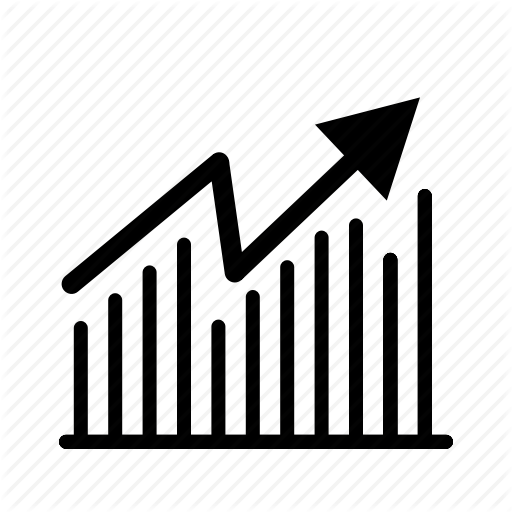Cara Memperbaiki Driver Grafik yang Salah di Ubuntu

Driver untuk sebagian besar perangkat keras komputer standar disertakan dalam kernel Linux di Ubuntu. Mereka adalah open-source dan dibuat oleh komunitas pengguna Linux, dan beberapa dari mereka tidak memanfaatkan fungsi yang tersedia di semua perangkat keras. Jika kartu grafis Anda mendukung fungsi-fungsi yang tidak didukung oleh driver open-source, ada driver proprietary yang dapat Anda instal. Menggunakan driver yang salah dapat membatasi apa yang dapat Anda lihat pada monitor Anda, dan akibatnya karyawan Anda dapat membuat kesalahan yang mahal.
1.
Klik simbol Ubuntu di dok di sebelah kiri dan masukkan "Terminal" (hilangkan tanda kutip di sini dan di seluruh) di bidang pencarian, lalu klik aplikasi Terminal.
2.
Masukkan "lspci -nn | grep VGA" ke jendela terminal. Baca output untuk melihat apa yang dibuat pabrikan kartu video Anda. Dua yang paling umum adalah Nvidia dan Radeon, keduanya menyediakan driver berpemilik untuk Linux. Ini juga dapat berupa kartu video yang terintegrasi ke motherboard Anda, atau yang dibuat oleh produsen lain.
3.
Klik Dash di dok Anda di sisi kiri desktop Anda. Masukkan "Ubuntu Software Center" di bilah pencarian dan klik aplikasi Ubuntu Software Center.
4.
Klik menu "Edit" di sudut kiri atas layar, lalu klik "Sumber Perangkat Lunak." Di jendela Sumber Perangkat Lunak, beri tanda centang pada kotak berlabel "Driver eksklusif untuk perangkat." Masukkan kata sandi administratif Anda di bidang itu dan klik tombol "Otentikasi". Klik tombol "Tutup".
5.
Klik ikon roda gigi di sudut kanan atas layar dan pilih "Pengaturan Sistem." Klik "Driver Tambahan."
6.
Klik driver berpemilik yang dilabeli dengan merek pabrikan Anda dan klik tombol "Aktifkan". Jika driver proprietary yang salah sudah diaktifkan, klik dan klik tombol "Nonaktifkan".